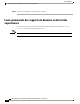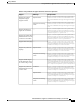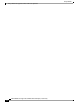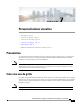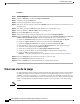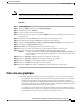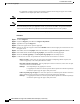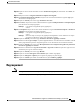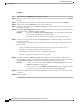User Guide
Si le champ n'a pas de pied de page, une erreur s'affiche pour indiquer que la valeur de pied de page est
null ou n'est pas un nombre lors de l'exécution du rapport. Vous devez définir le pied de page du champ.
Remarque
Les étapes suivantes décrivent comment créer une vue de la jauge :
Procédure
Étape 1
Accédez à Rapports.
Étape 2
Cliquez sur Rapports pour afficher les Rapports disponibles.
Étape 3
Agrandissez le répertoire Rapports.
Étape 4
Localisez le rapport dans le répertoire approprié.
Étape 5
Faites un clic droit sur le rapport et sélectionnez Modifier vues. Un nouvel onglet qui contient toutes les vues
de rapport s'ouvre.
Étape 6
Sous Créer, sélectionnez Grille dans la liste déroulante. Une nouvelle page s'ouvre.
Étape 7
Faites défiler la liste déroulante Champ puis sélectionnez le champ approprié.
Étape 8
Saisissez le nom, la description, la plage et le nombre de marqueurs d'échelle dans les champs prévus.
Étape 9
Sélectionnez les options d'échelle appropriées.
Étape 10
Dans Seuils, entrez la valeur appropriée pour chaque niveau de seuil.
Étape 11
Cochez la case à cocher correspondant à un niveau spécifié pour définir les niveaux de seuil.
Étape 12
Cochez la case à cocher correspondant à Niveau pour définir les quatre niveaux de seuil.
Les quatre niveaux de seuils prédéfinis sont Avertissement, Mineur, Majeur et Critique. Vous
pouvez visualiser un aperçu graphique de la jauge lorsque vous sélectionnez les seuils à l'aide
des cases à cocher.
Remarque
Étape 13
Cliquez sur Enregistrer sous pour enregistrer et renommer la vue de la jauge.
Étape 14
Cliquez sur Enregistrer et fermer pour enregistrer et fermer la vue de la jauge.
Étape 15
Cliquez sur Enregistrer pour enregistrer la nouvelle vue de la jauge.
Étape 16
Cliquez sur Actualiser pour réinitialiser les valeurs de la page.
Étape 17
Cliquez sur Annuler pour annuler les modifications et quitter l'éditeur de la vue de la jauge.
Créer une vue graphique
Cisco Unified Intelligence Center propose trois types de graphiques : à secteurs, à colonnes et à courbes.
• Les graphiques à secteurs présentent les quantités sous forme de proportions d'un tout. Le camembert
représente 100 % des données, chaque quantité occupant un secteur correspondant à sa taille. Les
graphiques à secteurs utilisent des champs Décimale/Numérique uniquement. Un camembert ne peut
pas avoir plus de 50 secteurs. Si vos sélections de jeu de données et d'Éditeur de graphique génèrent un
camembert comprenant plus de 50 secteurs, une erreur s'affiche.
• Les graphiques à colonnes affichent des événements discontinus et montrent les différences entre les
événements plutôt que des tendances. Les graphiques à colonnes peuvent être orientés verticalement ou
horizontalement et peuvent être empilés verticalement ou groupés côte à côte.
Guide d'utilisation des rapports Cisco Unified Contact Center Express, version 11.0(1)
47
Personnalisations visuelles
Créer une vue graphique